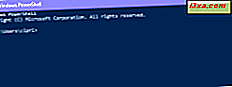Hvis du generelt bekymrer dig om dit privatliv og beskyttelse af dine oplysninger, så skal du også bekymre sig om dit digitale liv. I dag gemmer vi en stigende mængde data digitalt, og vi er sikre på, at du ikke vil lide noget af det, der skal kompromitteres. Det er velkendt, at du skal beskytte dine computere og enheder mod malware, men hvad med sikkerheden ved dine onlineforbindelser og web browsingaktivitet? Det er her en VPN-tjeneste er praktisk: den krypterer din forbindelse, gør dig anonym og muligvis endda lader dig få adgang til ressourcer, der tidligere var blokeret i dit område. I dag gennemgår vi den seneste version af ExpressVPN for Windows, en af de mest populære VPN-tjenester på internettet. Læs videre og lær hvad den har at tilbyde:
Hvad ExpressVPN 6 har at tilbyde
ExpressVPN er et selskab baseret i British Virgin Islands, et britisk oversøisk territorium. Det betyder, at selskabet er underlagt de love, der gælder i de britiske jomfruøer, hvilket i sin tur betyder, at de bør være i stand til at tilbyde dig større tillid til privatlivets fred end USA. En anden positiv funktion er, at ExpressVPN slet ikke logger på din netværkstrafik, hvilket sandsynligvis er vigtigt for mange brugere.
ExpressVPN kommer ikke i forskellige versioner eller udgaver: Når du køber et abonnement, får du alt, hvad denne service tilbyder. Prisen afhænger kun af varigheden af dit abonnement, da du kan få et månedligt, et seks måneders eller et års abonnement afhængigt af dine behov. Tidligere tilbød firmaet VPN-service til en enhed med et abonnement: heldigvis er dette ændret, og nu dækker alle abonnementer tre enheder af enhver art, som en ExpressVPN-app er tilgængelig for.
Hvis du har brug for at bruge tjenesten på mere end tre enheder, har du to valgmuligheder: Køb enten flere abonnementer (og få yderligere tre enheder dækket af hver af dem), eller brug ExpressVPN-appen til trådløse routere og beskyt hver enhed i dit hjemmenetværk. Dette er et meget bedre tilbud end den foregående, og de fleste brugere vil sandsynligvis ikke have brug for VPN-tjenester på mere end tre enheder alligevel. Bemærk også, at denne grænse gælder for samtidig tilsluttede enheder: Du kan installere ExpressVPN på et hvilket som helst antal enheder, men kun tre enheder kan tilsluttes til enhver tid.
Vil du gerne teste ExpressVPN før du køber den? Tough luck, de tilbyder ikke nogen gratis service, ikke engang en, der fungerer i blot et par dage. Alligevel har du en 30-dages pengene tilbage garanti, som kan betragtes som en måned testfase: Hvis du ikke kan lide hvad du får, skal du bare bede om dine penge tilbage. Der er gratis prøveversion tilgængelig på mobilenheder, men i øjeblikket fokuserer vi på Windows-versionen af applikationen.
Med hensyn til global dækning annoncerer ExpressVPN på sin hjemmeside, at de har "over 145 VPN-servere i 94 lande verden over. Hvert sted kan have hundredvis af servere, hvor hver server indeholder tusindvis af IP'er". Du kan tjekke hele listen over lande i selve programmet, og der er faktisk 94 lande at vælge imellem. Disse dækker Europa, Amerika, Afrika, Mellemøsten, Indien og Asien og Stillehavsområdet, herunder også Rusland, hvilket er kendt som et vanskeligt land for at finde en VPN-server i.
Et godt aspekt, som vi gerne vil dele, er, at når vi kontaktede ExpressVPNs supportteam, gjorde vi det via live chat-indstillingen på deres hjemmeside, og vi blev glædeligt overrasket over, at vi fik nogen til at snakke med på mindre end 10 sekunder . Det er en rigtig god support service.
Også fordi vi taler om en privatlivsrelateret tjeneste, er det vigtigt at nævne, at når du køber et abonnement, inkluderer ExpressVPN en Bitcoin-mulighed for betaling. Hvis du vælger at bruge det, er alt du skal give i form af personlige oplysninger en e-mail-adresse. Desuden kan du bruge TOR-browseren til at tilmelde dig tjenesten via en dedikeret TOR-side, som giver maksimal anonymitet.
Download og installation
At downloade og installere ExpressVPN på Windows er ikke en kompliceret proces, men du kan ikke downloade programmet, medmindre du køber et abonnement på deres hjemmeside. Når du har fuldført betalingen, modtager du en email med et link til din installationsfil og en note med din aktiveringskode, som kræves under installationen.
Du kan derefter downloade 14, 9 MB installationsfilen, kaldet expressvpn_6.1.2.2062.exe. Filnavnet ændres med tiden, da nye versioner bliver udgivet.

Installationsproceduren er enkel: Udfør installationsfilen og klik på den store Install- knap. Det er værd at nævne, at du skal have administrative rettigheder for at kunne installere ExpressVPN.

For at det skal fungere korrekt, installerer ExpressVPN også et sæt virtuelle netværksdrivere - TAP-Windows Provider V9-netværkskort . Når du bliver spurgt om det, skal du vælge Ja for at tillade installationen, ellers vil ExpressVPN ikke kunne fungere.

Bemærk, at hvis du har anden VPN-software installeret, kan de virtuelle netværksadaptere være i konflikt, hvilket gør en eller begge VPN-applikationer ubrugelige. Det anbefales kun at have en enkelt VPN-klient til enhver tid på din Windows-computer.
Til sidst skal du indtaste din aktiveringskode for at fuldføre installationen og begynde at bruge ExpressVPN.

Vores første indtryk af ExpressVPN til Windows er ret positive: du får adgang til mange servere, installationen er meget enkel, og du kan betale i Bitcoins. Det kan være mærkeligt, at du ikke får en prøveversion af softwaren, men du kan få dine penge tilbage meget nemt, hvis du ikke kan lide det.
Brug af ExpressVPN 6 på Windows
Hvis du leder efter en brugervenlig VPN-klient, har du det! Når du har startet applikationen, bliver du mødt med følgende skærmbillede.

Her er hovedfokuset den store on / off-knap i midten af applikationsvinduet. Lige under det kan du se en VPN-server, der anbefales til dig af ExpressVPN - denne automatiske valgfunktion kaldes Smart placering . Hvis du ikke har brug for en bestemt VPN-server, skal du bare trykke på den store knap og starte forbindelsen til den anbefalede server.

ExpressVPN viser dig en hurtig fremdriftslinje for forbindelsen, og når den er etableret, bliver skjoldsymbolet omkring hovedknappen grøn. Det er det, du har forbindelse til VPN-serveren! For at afbryde forbindelsen skal du blot trykke på den store knap igen.

Selvfølgelig må du ofte forbinde til en server i et bestemt land (eller endda by). Det er, når funktionen Vælg sted er praktisk. Før du tilslutter, skal du klikke på knappen Vælg sted : Et vindue dukker op viser de tilgængelige VPN-servere.
På den første fane ses et udvalg af servere, der anbefales til dig. Du kan enten dobbeltklikke på et landnavn for at oprette forbindelse til en server i det pågældende land eller klikke på den lille pil udover landets navn for at åbne en liste over servere der. Her kan du igen dobbeltklikke på en bestemt server for at oprette forbindelse.

Hvis du har brug for en server fra et andet land, skal du klikke på fanen Alle, hvor alle tilgængelige ExpressVPN-servere er opført, kategoriseret efter kontinenter.

Bemærk at du også kan vælge dine foretrukne lande og servere ved at klikke på lille startikonet ved siden af deres navn. Når du vælger et land eller en server som favorit, vises den på fanen Favoritter . Her kan du også se de tre seneste servere, du har tilsluttet dig. Dette er en praktisk måde at gemme dine mest brugte servere på et enkelt sted, så du behøver ikke at se dem op fra en liste hver gang du vil bruge dem.

ExpressVPN er meget nem at bruge. Hvis du har brug for en VPN-forbindelse til en tilgængelig server, skal du bare trykke på en knap. Og hvis du skal vælge et bestemt land eller en by, er funktionen Vælg sted også praktisk. Det er også nyttigt at samle dine favoritter til et enkelt sted, hvis du bruger ExpressVPN meget.
Gå til den anden side af denne anmeldelse for at lære om de avancerede funktioner, der tilbydes af ExpressVPN 6 og de resultater, det har opnået i vores præstations benchmarks. Du vil også se vores endelige dom for dette produkt.